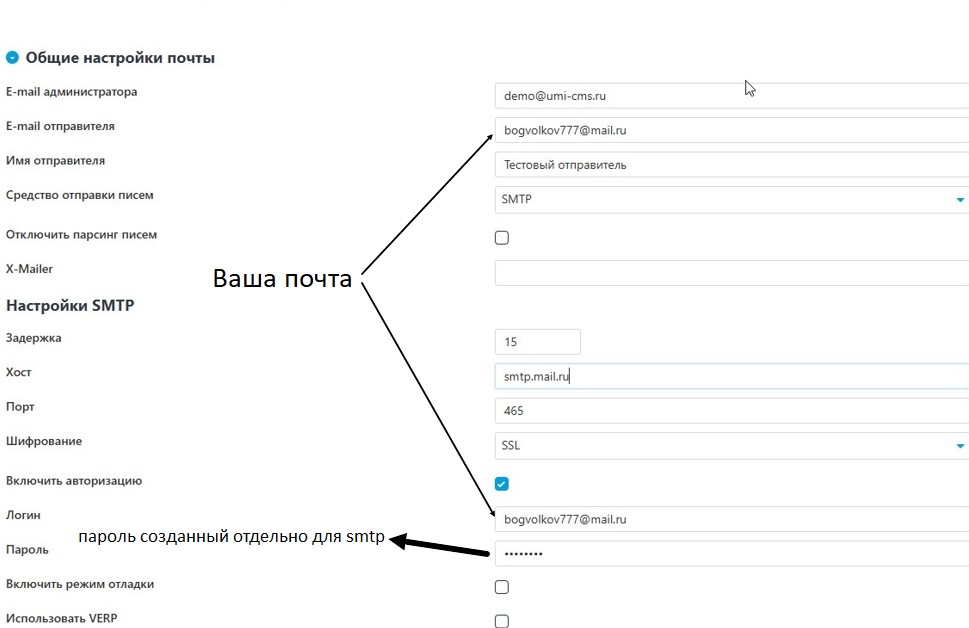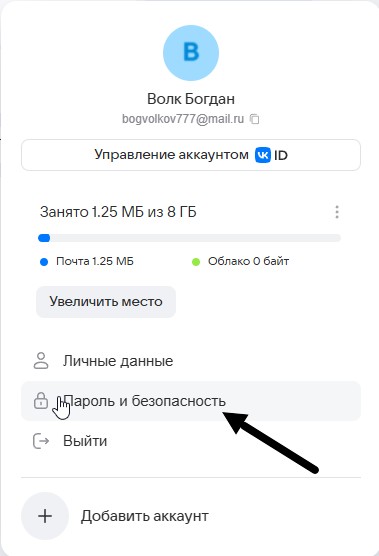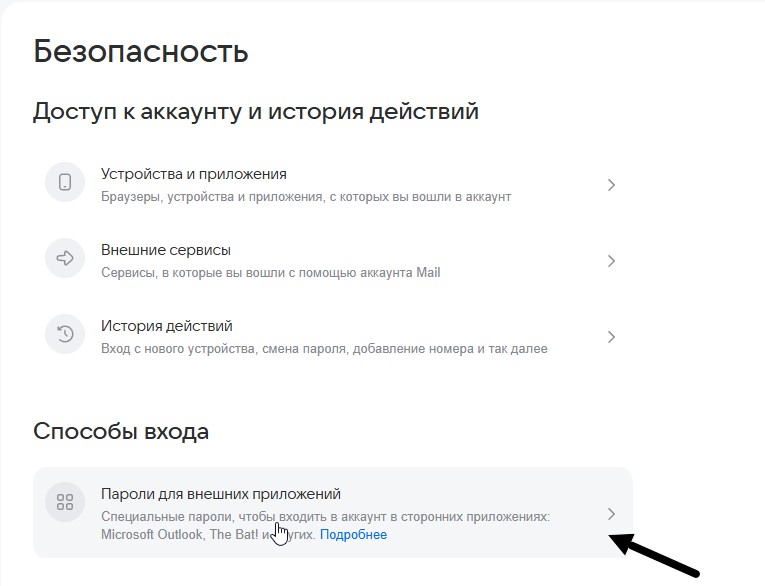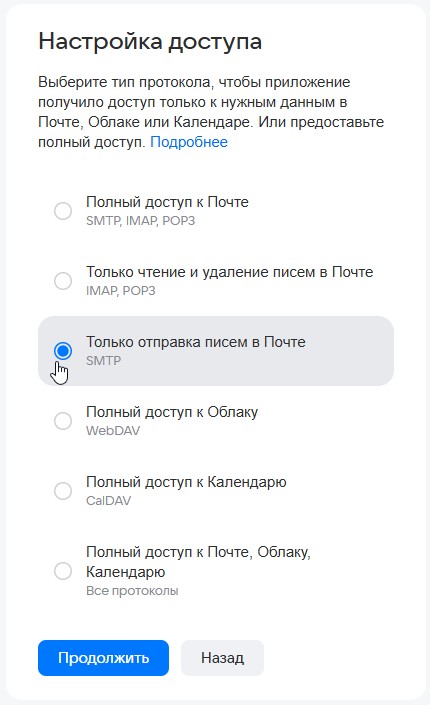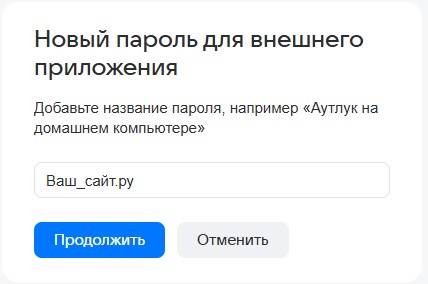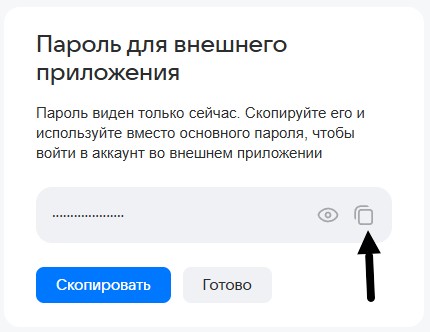Настройка smtp на примере mail.ru — различия между версиями
Материал из Umicms
Bvolkov (обсуждение | вклад) (Новая страница: « category:Модуль Конфигурация ==Необходимые поля для заполнения по образцу: == E-mail отправ…») |
Bvolkov (обсуждение | вклад) (→Необходимые поля для заполнения по образцу:) |
||
| Строка 2: | Строка 2: | ||
[[category:Модуль Конфигурация]] | [[category:Модуль Конфигурация]] | ||
| + | |||
| + | '''Актуально для версий UMI.CMS 23-24''' | ||
==Необходимые поля для заполнения по образцу: == | ==Необходимые поля для заполнения по образцу: == | ||
| Строка 23: | Строка 25: | ||
''' | ''' | ||
[[Файл:Настройки.jpg]] | [[Файл:Настройки.jpg]] | ||
| − | |||
| − | |||
== Как создать пароль для smtp: == | == Как создать пароль для smtp: == | ||
Версия 15:13, 6 марта 2025
Актуально для версий UMI.CMS 23-24
Необходимые поля для заполнения по образцу:
E-mail отправителя и Логин: Ваш почтовый ящик
Пароль: Пароль который необходимо создать в настройках почты
Средство отправки писем : SMTP
Хост : smtp.mail.ru
Порт : 465
Шифрование : SSL
Включить авторизацию +
Как создать пароль для smtp:
В лк своей почты Необходимо перейти в "Пароль и безопасность"
Выбираете Пароли для внешних приложений:
В настройках доступа достаточно выбрать Только отправка писем в Почте:
Для удобства можете написать в названии свой домен
Теперь можете скопировать пароль и вставить в поле Пароль
Если всё сделано по образцу, письма доходят, в том числе и на почту mail.